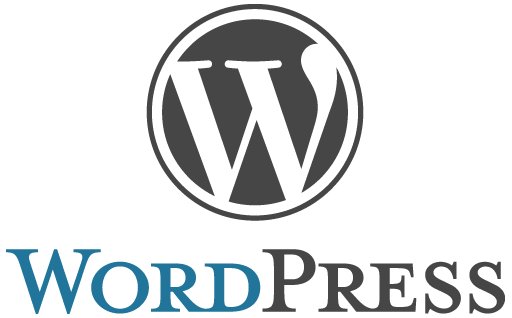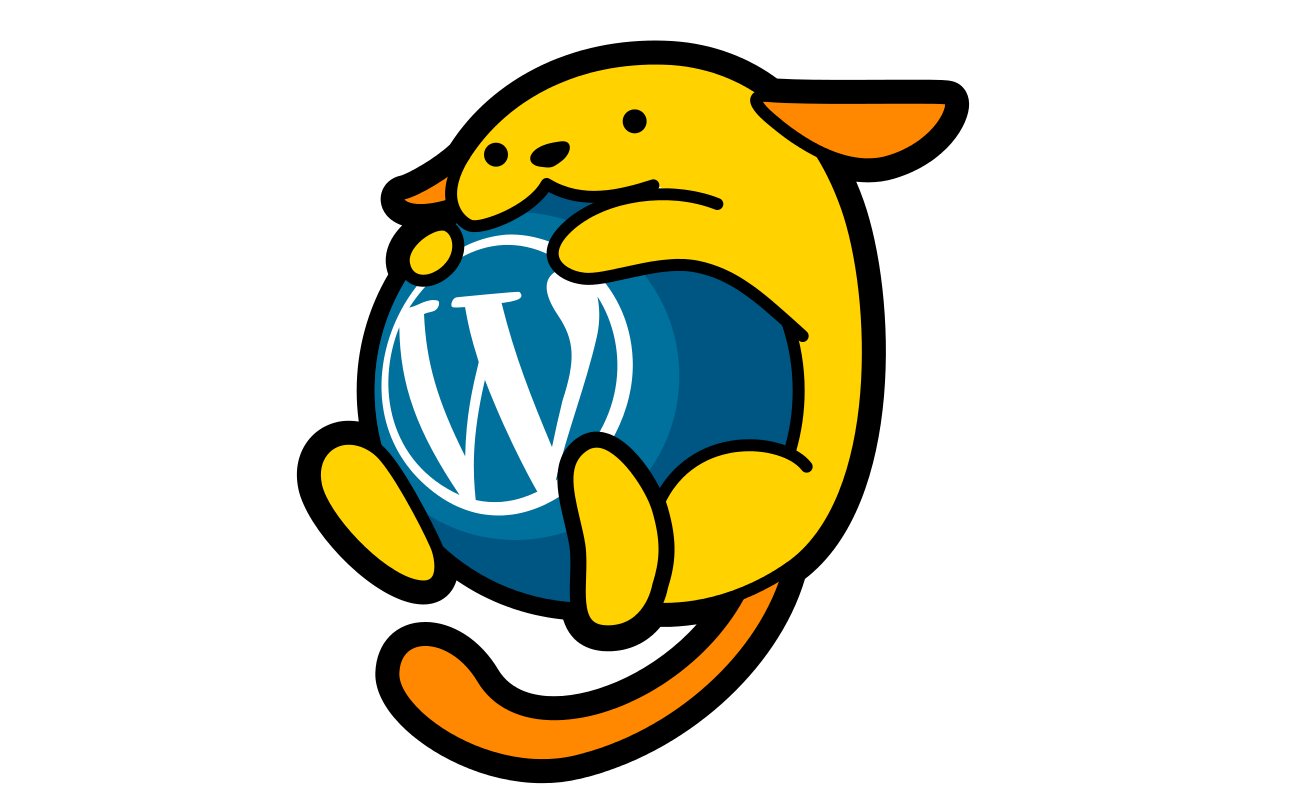ネットオウルのPHPアプリのクラウドサービス「PHP APPS」のWordPressのバックアップ手順を解説します。
データベースのバックアップ
まずは通常通りにネットオウルにログインします。
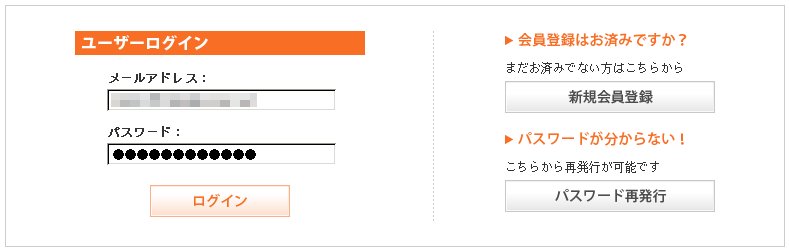
PHP APPS管理ツールからバックアップしたいWordPressの「設定」をクリックします。
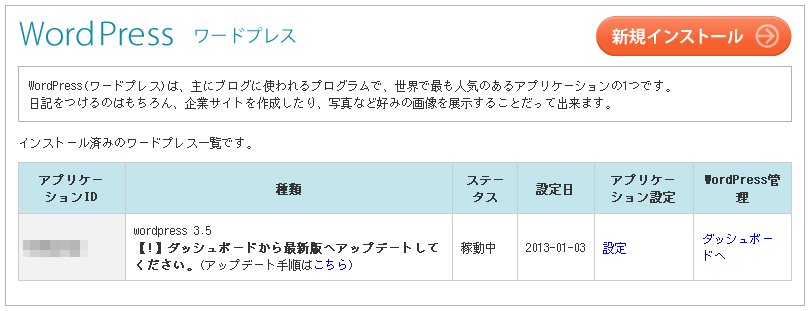
データベースのバックアップをクリックします。
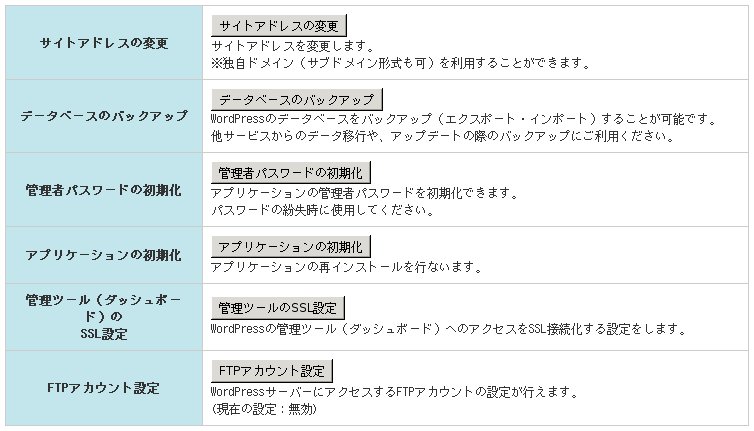
圧縮形式を選択して「エクスポートの実行」をクリックし、ファイルを保存します。
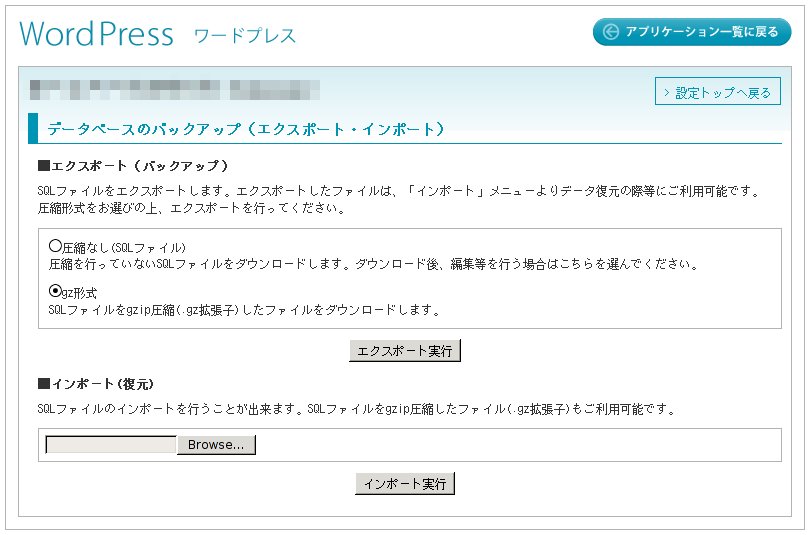
これでデータベースバックアップは完了です。
wp-contentのバックアップ
アップロードコンテンツや編集したテーマのバックアップはFTPでバックアップします。
FTP接続を有効にしていない場合は「FTPアカウント設定」をクリックし、FTP接続を有効に変更します。
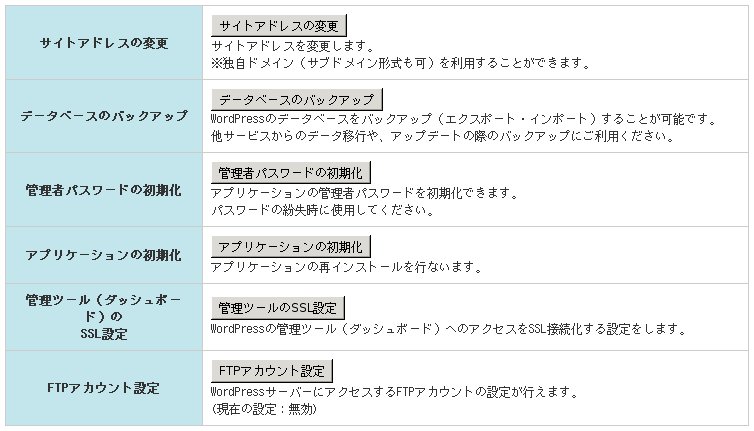
アカウント管理でステータスが無効となっている場合は「設定変更」をクリックします。
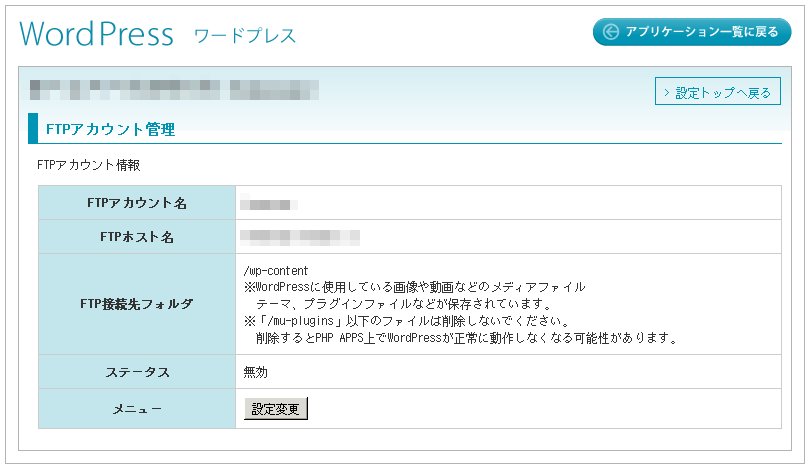
利用設定を有効にして、設定変更(確認)をクリック
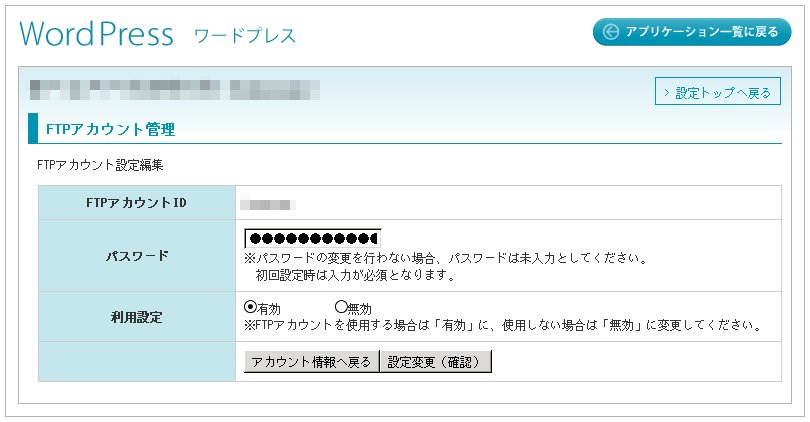
設定編集(確定)をクリック
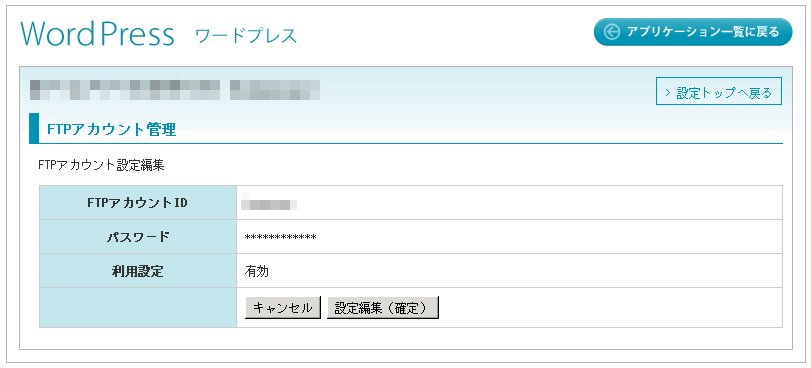
「FTPアカウント情報へ戻る」のリンクをクリックすると、FTPアカウントの管理画面に戻りますので、FTPアカウント名とFTPホスト名を確認して任意のFTPクライアントでファイルのダウンロードを行ってください。注
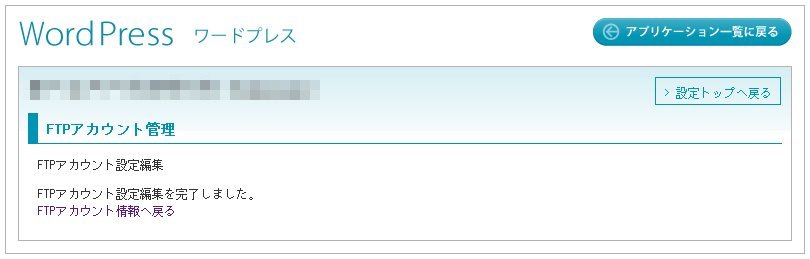
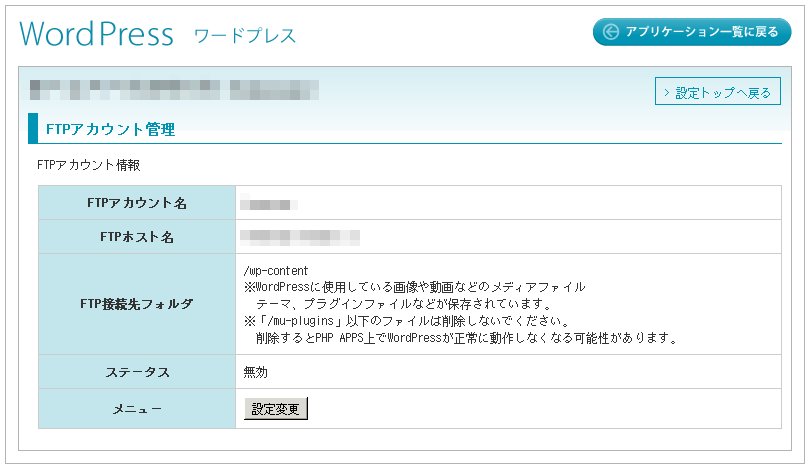
注 ※パスワードの変更をしていない場合、パスワードはネットオウルのログインパスワードと同じになります。